近期有不少用户反馈,Windows11的任务管理器占用了极高的内存使用率,这使得整个设备的性能受到影响,运行变得异常缓慢,对此,当我们遇到win11任务管理器占用内存高怎么办呢?今天,小编就把win11任务管理器占用高的解决方法分享给大家,快来一起看看吧。
win11任务管理器占用很多内存
1.我们鼠标右键点击开始菜单,在出现的菜单选项中点击“任务管理器”。
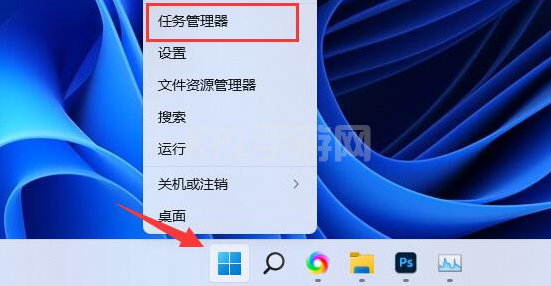
2.进入页面后,我们点击其中的“内存”为向下箭头就可以看到哪些进程占用的内存高了。
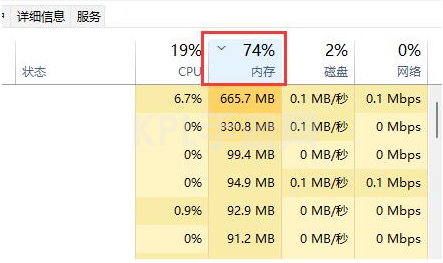
3.此时我们点击内存占用率高的进程,鼠标右键选择“结束任务”将其关闭即可降低内存占用率。
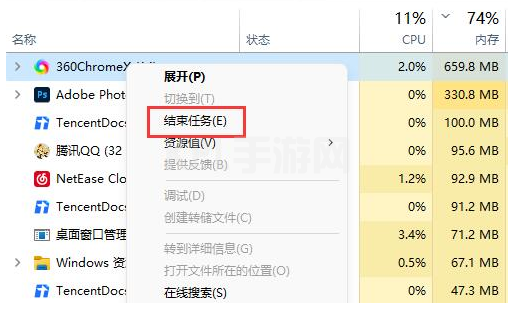
4.当我们的内存占用率过高的进程都是有用的情况下,说明电脑的内存太小。
5.这种情况下建议大家可以将内存条进行升级或者同时进行的任务不要太多减少占用率即可。

这就是win11任务管理器占用内存高怎么办的解决方法所在,希望能够给大家提供帮助。





























